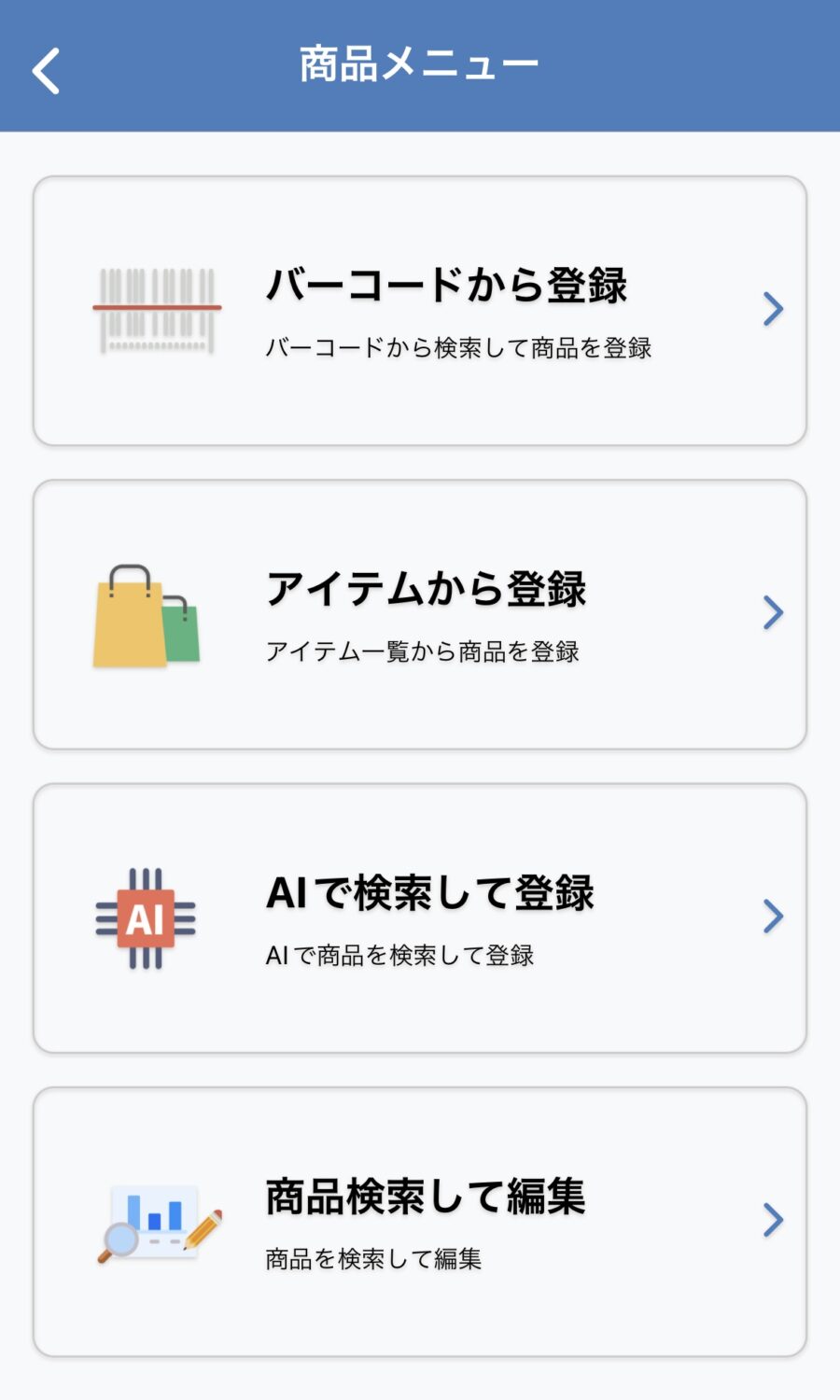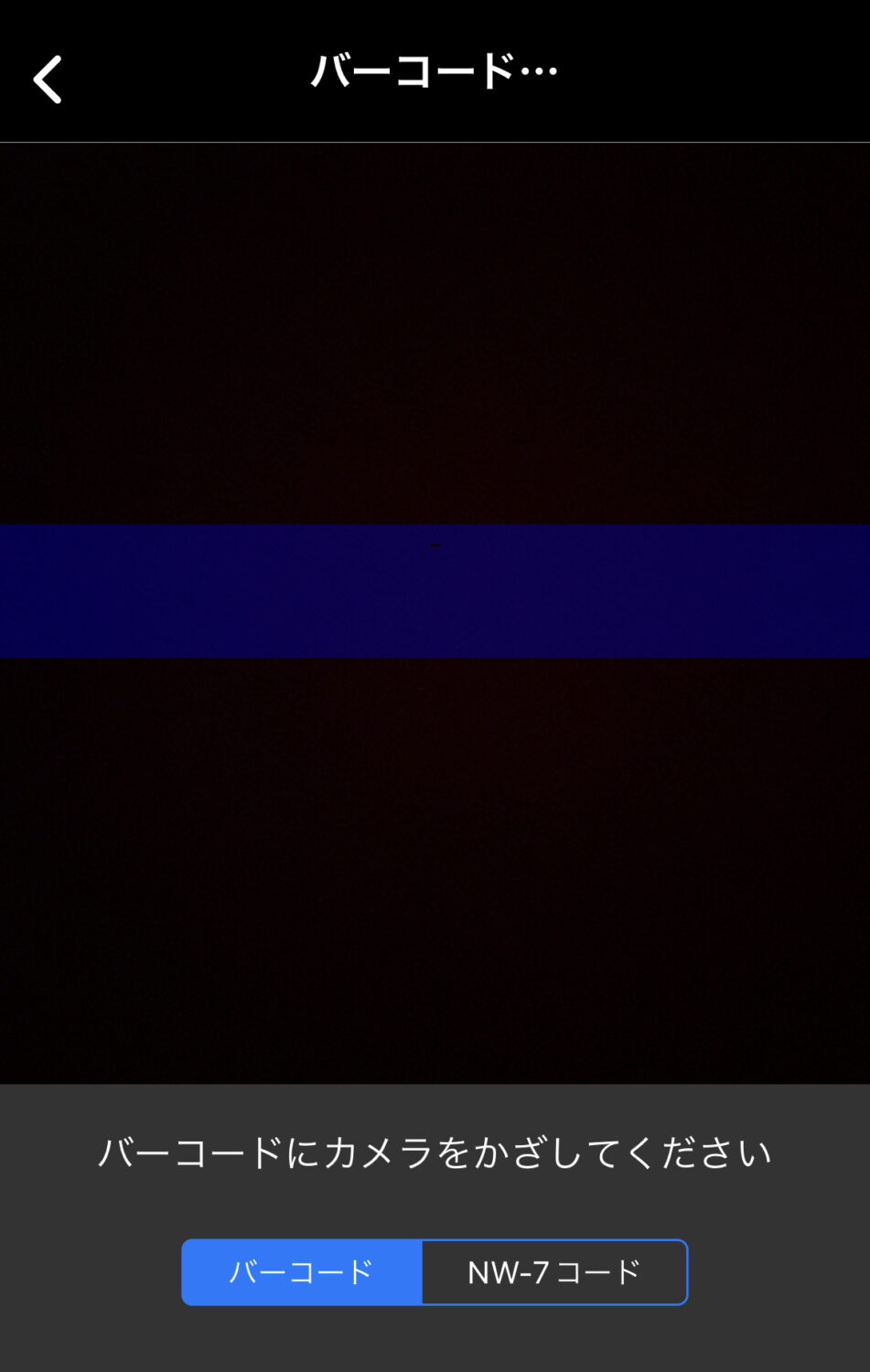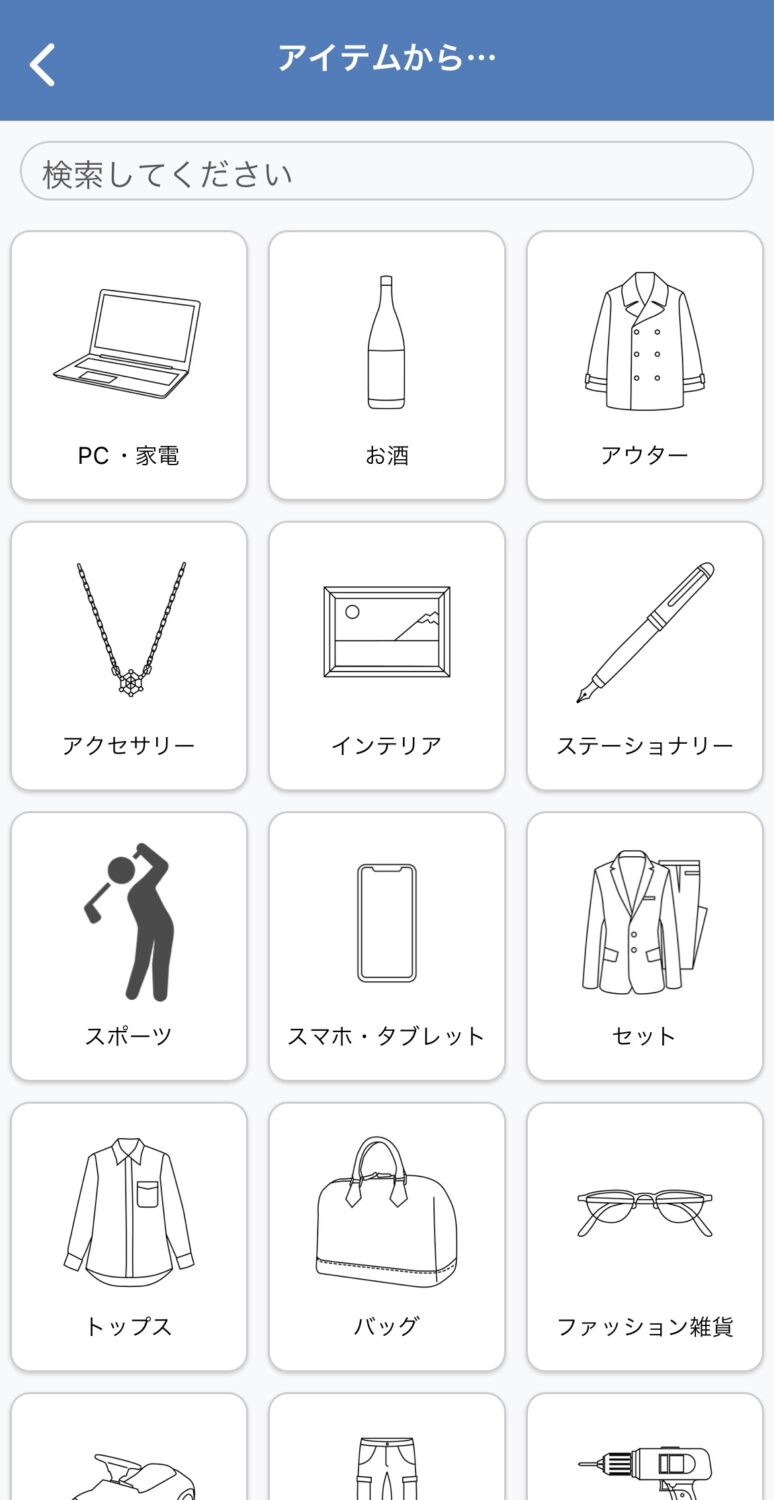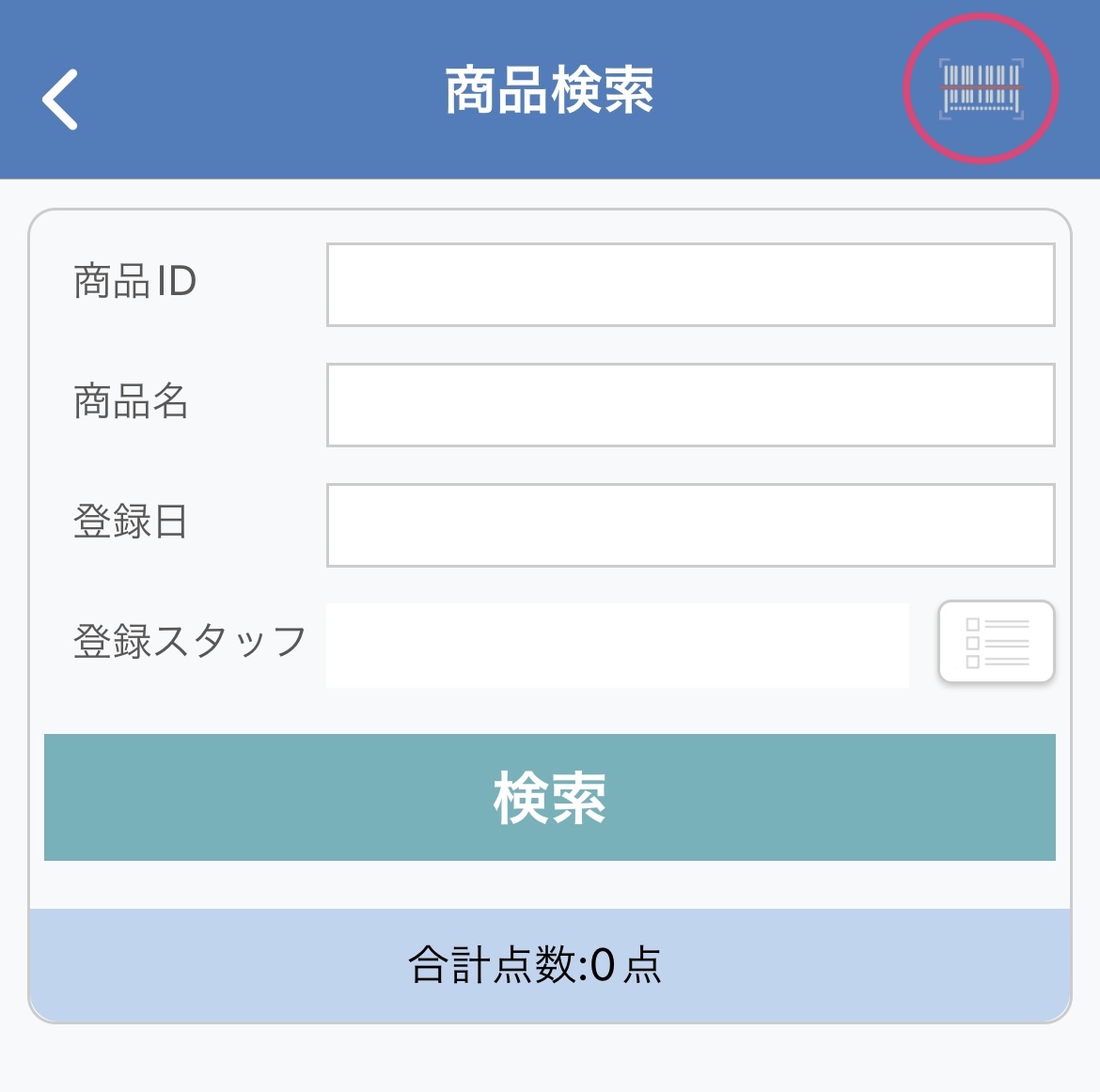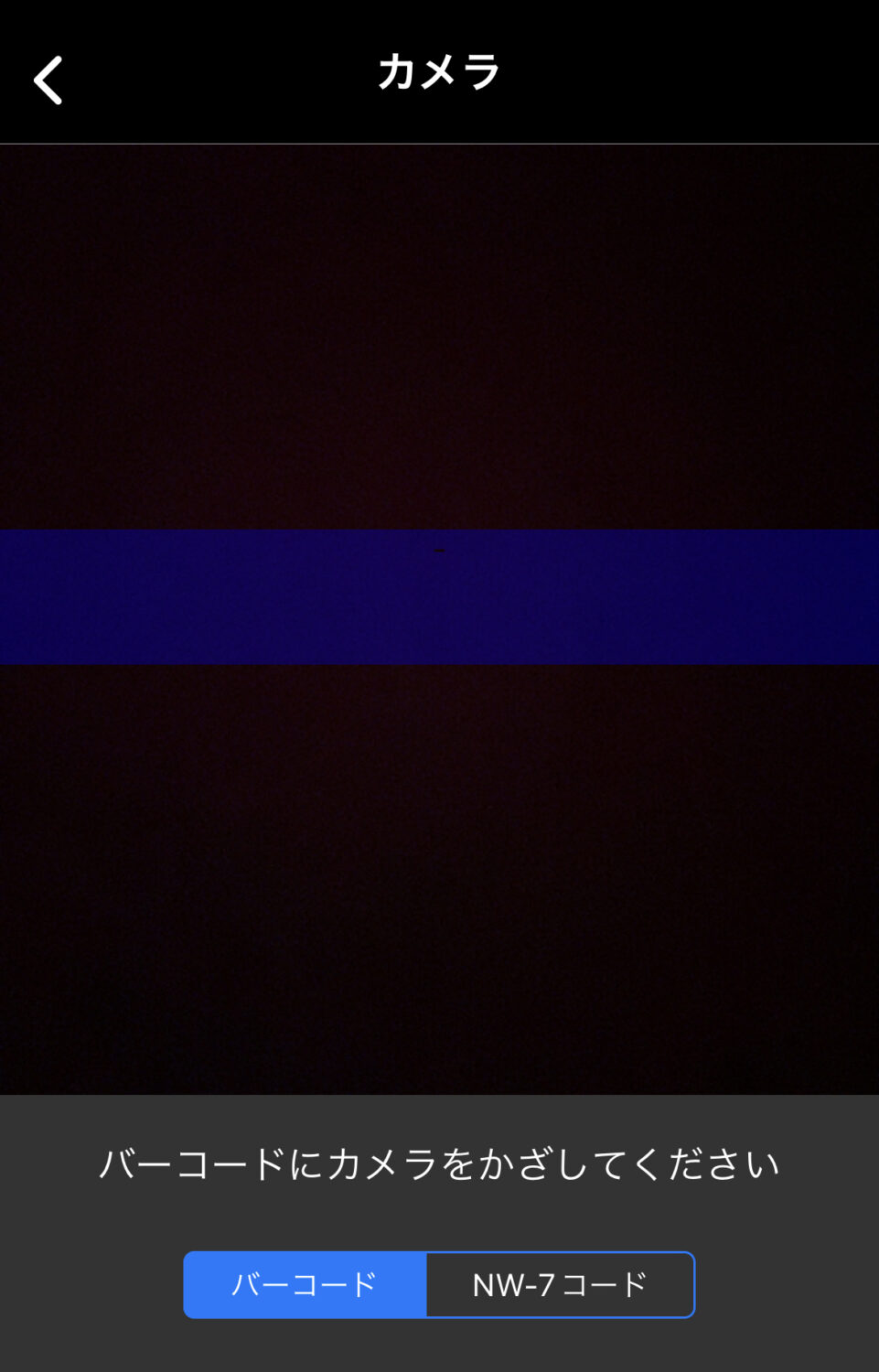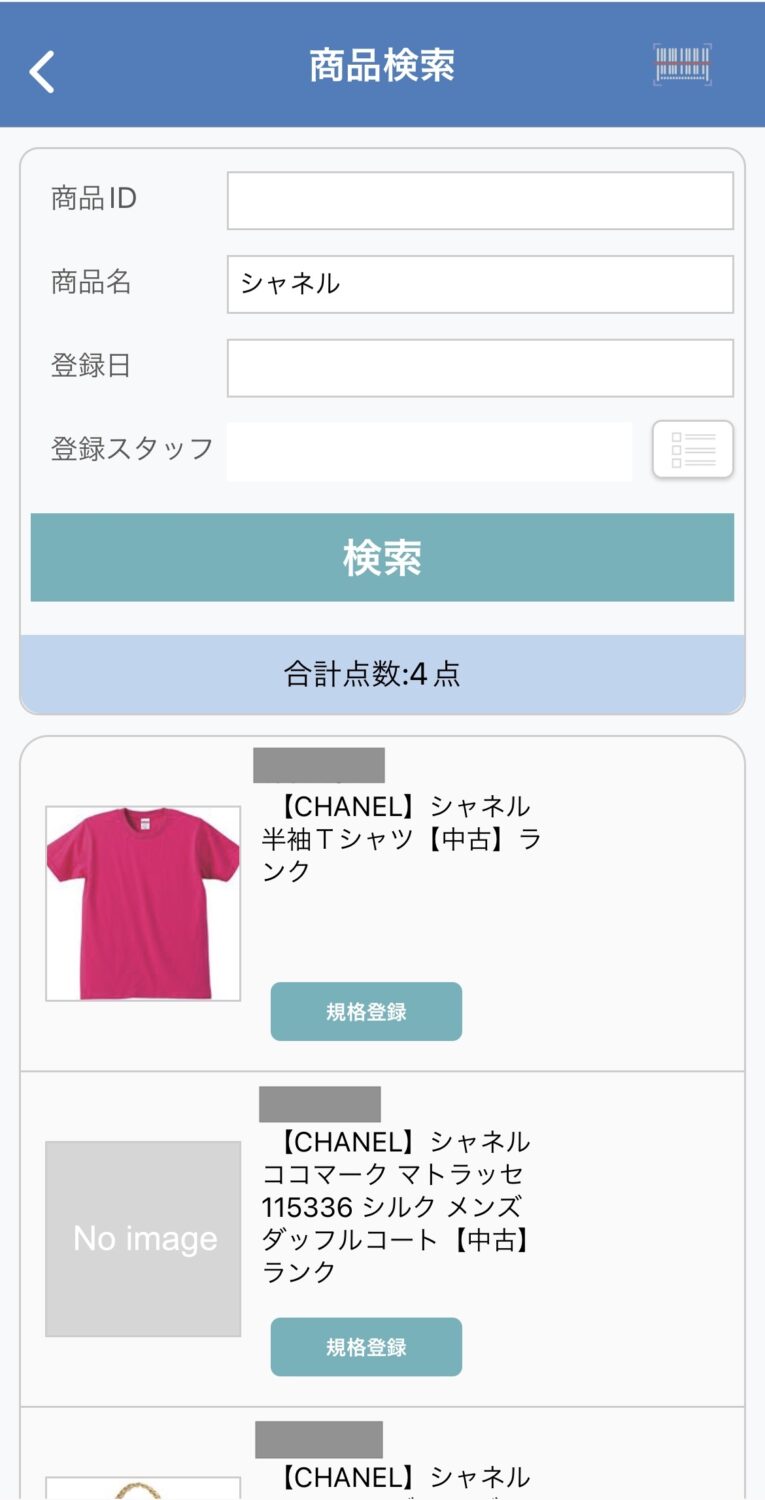※ワサビスイッチ=WS/ストックスイッチ=SS
(SS)メイン>商品登録
商品メニューより、4つの登録方法が選択できます。
バーコードから登録
バーコードを読み込み、WSのデータベースに登録されている商品とマッチングさせる機能です。
JANコードがある中古品なども、情報を読み取り、商品情報を特定し、自動入力してくれます。
(SS)メイン>商品登録>バーコードから登録
撮影画面になるので、該当のバーコード、QRコードを読み取ります。
(例)
正常に読み取りが完了すると、商品登録ページになります。
(※一致しない場合は新規作成画面になります。)
アイテムから登録
アイテム一覧より、カテゴリを選んで登録できます。
大分類を選択した後、さらに細かく分けた小分類のアイテムを選んだら、登録を進められます。
(SS)メイン>商品登録>アイテムから登録
1階層目からアイテムを選択
2階層目からアイテムを選択
商品登録ページになります。
※アイコンとアイテムの紐付けはこちらからご確認ください。
【ストックスイッチ】アイテムマスタの紐付け設定
※アイコンの作成方法はこちらからご確認下さい。
【ストックスイッチ】アプリアイテムアイコン画像管理
AIで検索して登録
(SS)メイン>商品登録>AI検索して登録
商品を撮影すると、AIがデータベースからブランド・モデル・型番・サイズなどのスペックを識別し、
情報を自動入力します。
販売、仕入れ相場なども判断し、価格設定の参考にもなります。
商品検索して編集
(SS)メイン>商品登録>商品検索して登録
右上にある、バーコードのアイコンを押すと、撮影画面に進みます。
QRコードを読み取って、そのまま該当の商品を選択します。
※QRコードが読み取れない場合
商品ID、商品名、登録日、登録スタッフ…など
特定の項目にて検索を行い、絞り込みが可能です。
検索したい項目に、文字・数字を入力します。
検索ボタンを押すと、検索候補アイテムが出るので、該当の商品を押すと、商品登録画面に進みます。